Comment annuler un classeur partagé ?
Lorsque vous recevez un classeur partagé, certaines fonctionnalités normales d'Excel peuvent ne pas fonctionner. Pour que le classeur fonctionne correctement, vous devez d'abord annuler le partage du classeur comme le montre la capture d'écran suivante. Dans cet article, je vais expliquer comment désactiver rapidement le partage d'un classeur.
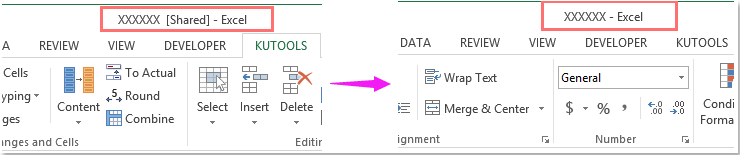
Annuler un classeur partagé avec la fonctionnalité Partager le classeur
 Annuler un classeur partagé avec la fonctionnalité Partager le classeur
Annuler un classeur partagé avec la fonctionnalité Partager le classeur
Pour annuler le partage d'un classeur, les étapes suivantes peuvent vous aider, veuillez procéder comme suit :
1. Ouvrez le classeur que vous souhaitez désactiver, puis cliquez sur Révision > Partager le classeur, voir la capture d'écran :

2. Dans la boîte de dialogue, décochez l'option Autoriser les modifications par plusieurs utilisateurs simultanément sous l'onglet Modification, voir la capture d'écran :
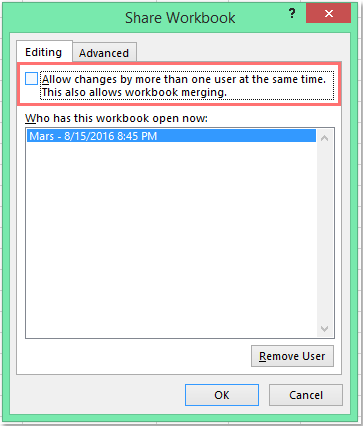
3. Cliquez ensuite sur le bouton OK, et dans la boîte de dialogue d'avertissement qui apparaît, cliquez sur le bouton Oui, voir la capture d'écran :

4. Le classeur partagé est immédiatement annulé.

Découvrez la magie d'Excel avec Kutools AI
- Exécution intelligente : Effectuez des opérations sur les cellules, analysez les données et créez des graphiques, le tout piloté par des commandes simples.
- Formules personnalisées : Générez des formules adaptées pour rationaliser vos flux de travail.
- Codage VBA : Écrivez et implémentez du code VBA sans effort.
- Interprétation des formules : Comprenez facilement des formules complexes.
- Traduction de texte : Surmontez les barrières linguistiques dans vos feuilles de calcul.
Meilleurs outils de productivité pour Office
Améliorez vos compétences Excel avec Kutools pour Excel, et découvrez une efficacité incomparable. Kutools pour Excel propose plus de300 fonctionnalités avancées pour booster votre productivité et gagner du temps. Cliquez ici pour obtenir la fonctionnalité dont vous avez le plus besoin...
Office Tab apporte l’interface par onglets à Office, simplifiant considérablement votre travail.
- Activez la modification et la lecture par onglets dans Word, Excel, PowerPoint, Publisher, Access, Visio et Project.
- Ouvrez et créez plusieurs documents dans de nouveaux onglets de la même fenêtre, plutôt que dans de nouvelles fenêtres.
- Augmente votre productivité de50 % et réduit des centaines de clics de souris chaque jour !
Tous les modules complémentaires Kutools. Une seule installation
La suite Kutools for Office regroupe les modules complémentaires pour Excel, Word, Outlook & PowerPoint ainsi qu’Office Tab Pro, idéal pour les équipes travaillant sur plusieurs applications Office.
- Suite tout-en-un — modules complémentaires Excel, Word, Outlook & PowerPoint + Office Tab Pro
- Un installateur, une licence — installation en quelques minutes (compatible MSI)
- Une synergie optimale — productivité accélérée sur l’ensemble des applications Office
- Essai complet30 jours — sans inscription, ni carte bancaire
- Meilleure valeur — économisez par rapport à l’achat d’add-ins individuels